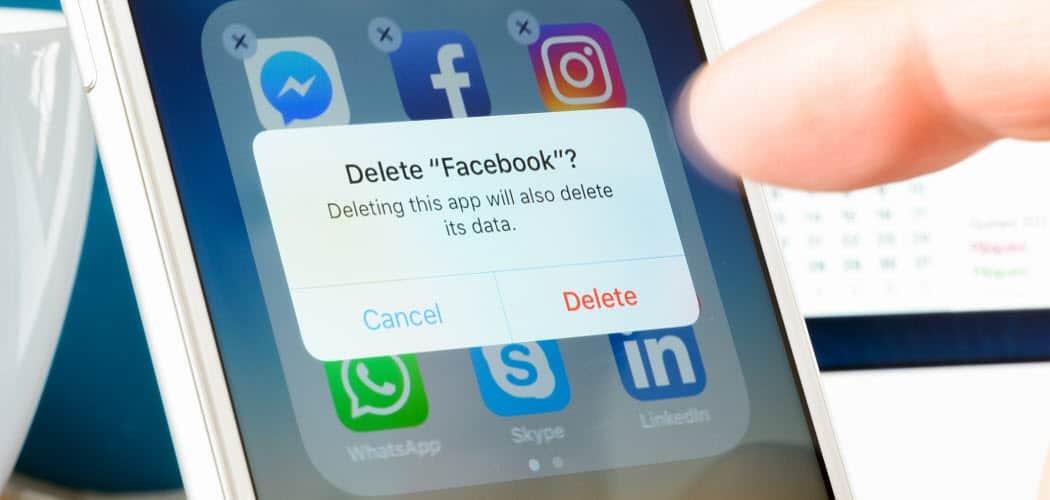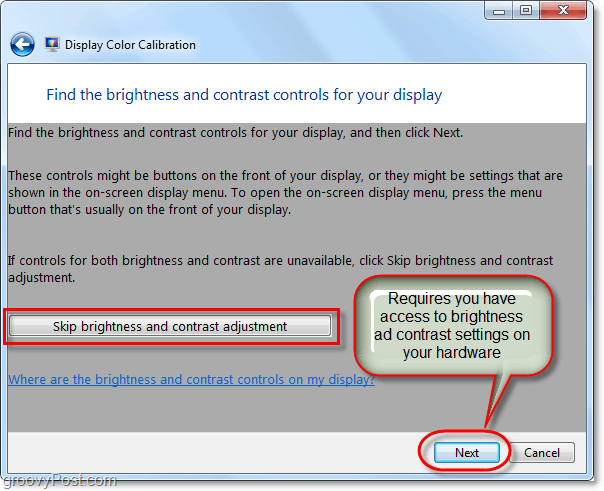עודכן לאחרונה ב

אם אתה מנהל אתר, Google Analytics נותר אחד הכלים הטובים ביותר הזמינים לניטור התנועה שלך ואת הדמוגרפיה של המבקרים שלך. למרבה הצער, Google Analytics אינו הכלי הידידותי ביותר לשימוש. ושימוש ביעדים ב- Google Analytics אינו יוצא מן הכלל.
יעדים ב- Google Analytics מאפשרים לך לעקוב אחר דברים ספציפיים שאתה מנסה להשיג עם האתר שלך. זה עשוי לעקוב אחר כמה פעמים המבקרים רוכשים מכשיר על ידי מעקב אחר הפעמים שהם נוחתים בדף אישור הרכישה. או שזה יכול להיות מעקב אחר משך הזמן שאנשים נשארים באחד מהדפים שלך.
לא משנה מה היעדים שלך, השימוש בתכונת היעדים ב- Google Analytics היא הדרך לעקוב אחר הדברים האלה.
שימוש ביעדים בגוגל אנליטיקס
היעדים אינם זמינים אוטומטית ב לוח מחוונים של Google Analytics. עליך להוסיף אותם בחלונית הניהול.
לשם כך, כשאתה מחובר למרכז השליטה שלך, גלול לתחתית חלונית הניווט השמאלית ובחר מנהל.
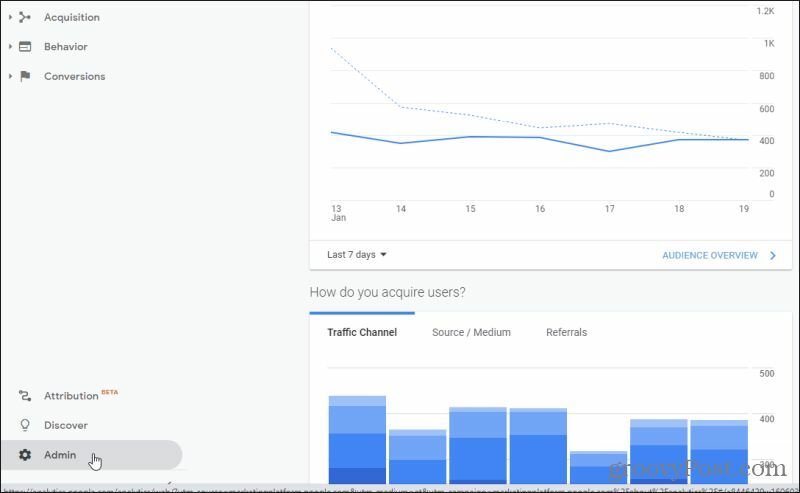
פעולה זו תעביר אותך לפאנל הניהול. גלול ימינה לקטע תצוגה ובחר מטרות.
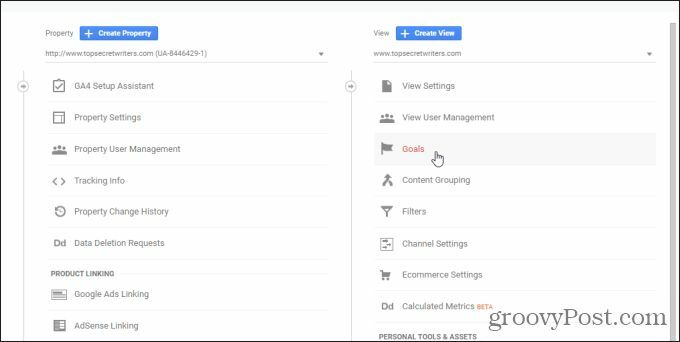
פעולה זו תפתח את תצוגת היעדים שבה תוכל ליצור יעדים חדשים לאתר שלך. בחר את מטרה חדשה כפתור כדי להתחיל.
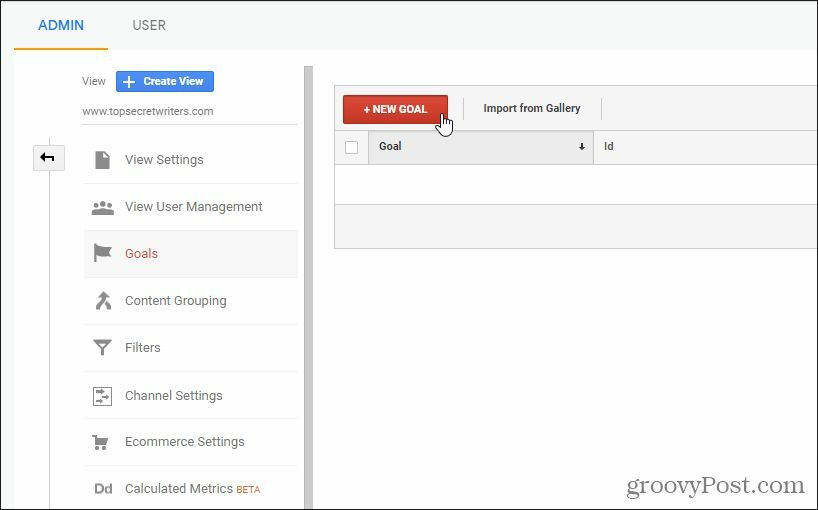
פעולה זו תעביר אותך דרך תהליך הגדרת היעד. יש כאן שתי אפשרויות. אתה יכול להשתמש מראש הגדרת יעדים תבניות או צור יעדים מותאמים אישית משלך.
התבניות הזמינות כוללות יעדים שכבר הוגדרו עבורך. הם כוללים כמה מהיעדים הנפוצים ביותר שאנשים אוהבים להוסיף למעקב האתרים שלהם ב- Google Analytics.
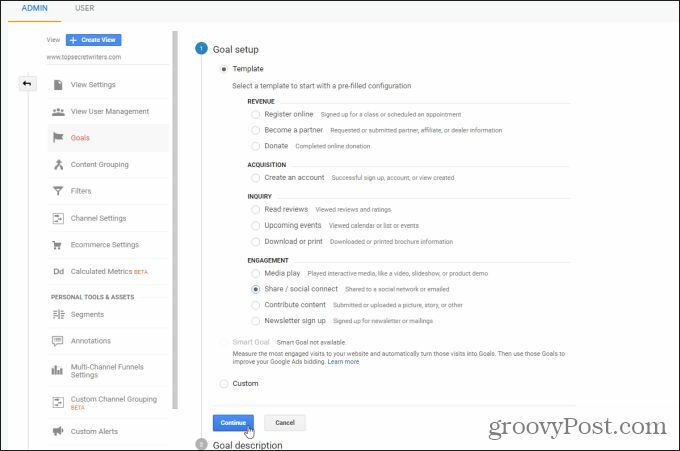
אלו כוללים:
- כשאנשים נרשמים לפגישה (כמו כיתה או פגישה)
- הרשמות שותפים
- תרומות מקוונות
- יצירות חשבון
- כאשר מבקרים קוראים את דף הביקורת או הדירוג שלך
- כאשר מבקרים צופים ביומן או באירועים שלך
- בכל פעם שאנשים מורידים מסמך
- כמה מבקרים השמיעו סרטון או מצגת
- מספר הפעמים שדף שותף באמצעות מדיה חברתית או דוא"ל
- כאשר מבקרים תורמים או מעלים תוכן
- בכל פעם שמבקר נרשם לניוזלטר שלך
אם אחת מהאפשרויות המוגדרות מראש תואמות את הצרכים שלך, פשוט בחר בה ואז בחר לְהַמשִׁיך.
השלב הבא הוא הגדרת פרטי התיאור של המטרה שלך.
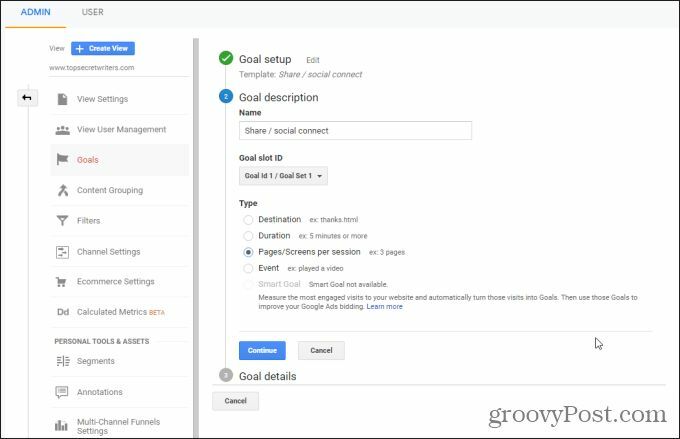
אלו כוללים:
- שם היעד שיופיע ב- Google Analytics
- יעד "מזהה משבצת" - שימושי כאשר אתה מקבץ יעדים יחד
- סוג יעד, הכולל יעד, משך זמן, פעילויות עמוד / מסך או מעקב אחר אירועים
כשתסיים להגדיר את פרטי היעד, בחר לְהַמשִׁיך.
פעולה זו תעביר אותך לשלב הגדרת המטרה הסופי, שם תצטרך להזין את פרטי היעד הנוספים. זה תלוי בערכים שבחרת לפני כן.
לדוגמא, אם בחרת לפקח על משך תצוגות העמודים או המסך, זה המקום בו הגדרת את המגבלה. לדוגמא, אם אתה רוצה שהמטרה תפעיל (תגדיל את המספר) בכל פעם שדף נצפה יותר משלוש דקות, היית מגדיר את גדול מ אפשרות ל 3 בעמוד זה.
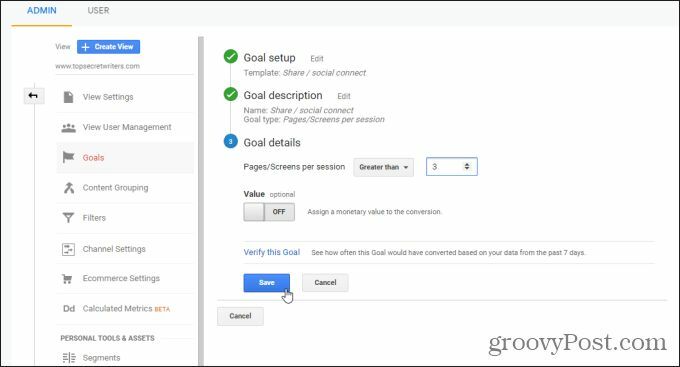
תוכל להקצות ערך כספי למטרה ואז לבחור להציל כשתסיים.
הצגת היעדים המוגדרים שלך
לאחר שיצרת את יעדי Google Analytics שלך, תוכל להציג אותם במרכז השליטה שלך.
חזור ללוח המחוונים שלך ובחר המרות מתפריט הניווט השמאלי. לאחר מכן בחר מטרות מתפריט המשנה.
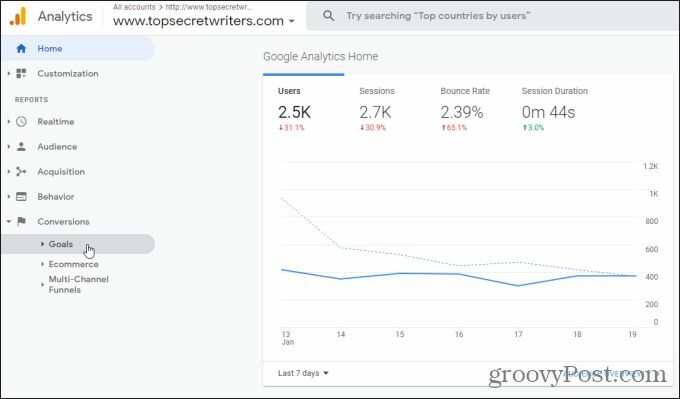
בתפריט המשנה יעדים יש לך כמה אפשרויות. האפשרות הנפוצה ביותר כאן היא סקירה כללית בתפריט, המספק לך תצוגת ביצועים כוללת של היעדים שהגדרת.
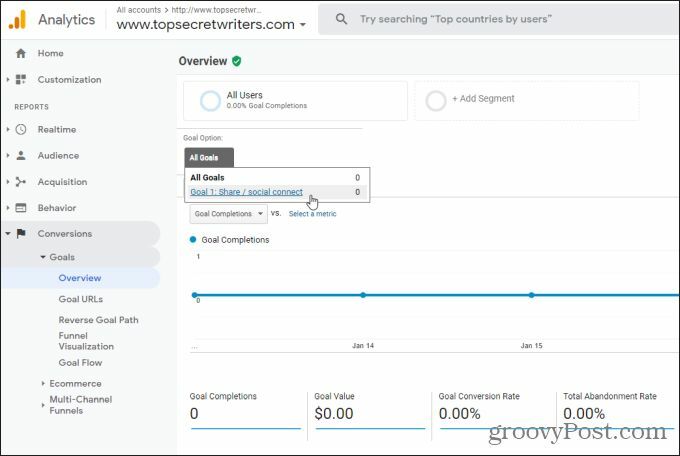
כדי להציג את היעד הספציפי שהגדרת, בחר ברשימה הנפתחת שכותרתה כל היעדיםובחר את המטרה עם הכותרת שהגדרת.
הנתונים שתראה לגבי היעדים שהגדרת כוללים את המספר הכולל של האירועים שעמדו בפרמטרי היעד שהגדרת. תראה גם כל ערך או שיעורי המרה המשויכים לסכומי הדולר שהקצית ליעדים אלה (אם בכלל).
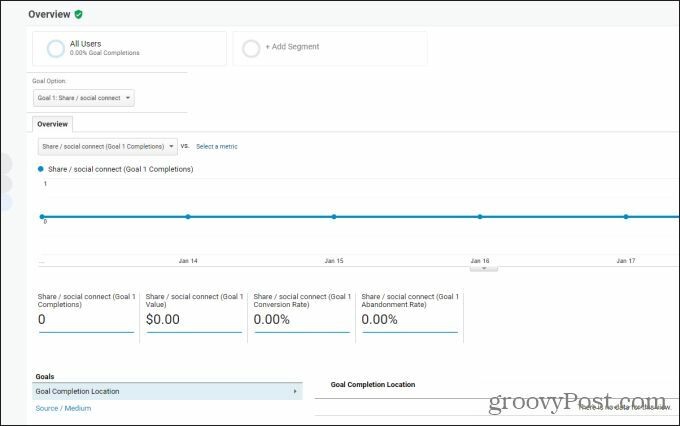
עכשיו שאתה יודע ליצור יעדים מתבנית וכיצד להציג מידע על יעדים עבור האתר שלך, הגיע הזמן לבחון יצירת יעדים בהתאמה אישית משלך.
כיצד ליצור יעד מותאם אישית בגוגל אנליטיקס
אם ברצונך ללכת עם מטרה מותאמת אישית ולא עם יעד מוגדר מראש, בחר באפשרות מותאם אישית במקום לבחור באחת מתבניות היעד בדף הגדרת יעדים.
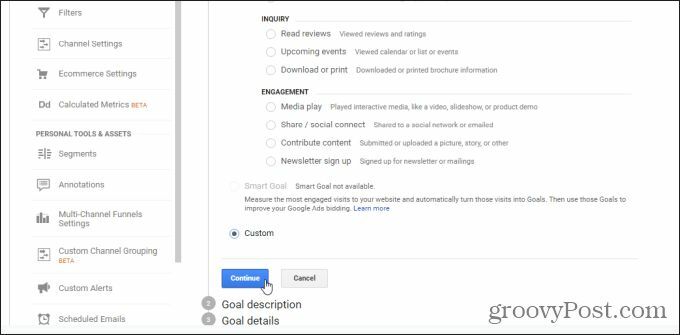
כשתבחר לְהַמשִׁיך, יהיו לך אותן אפשרויות כמו בעבר לתיאור יעד ופרטי יעד. ההבדל הוא שאין הגדרות אחרות שהוגדרו מראש עבור המטרה. למטרה שלך יהיו ההגדרות שאתה מגדיר רק בדפים אלה.
בדיוק כמו בעבר, אתה יכול לבחור אם ברצונך לעקוב אחר כמה פעמים אנשים מבקרים בדף, כמה זמן הם מבלים בדף כאשר הם מקבלים מספר פעילויות באתר, או כמה פעמים קורה אירוע.
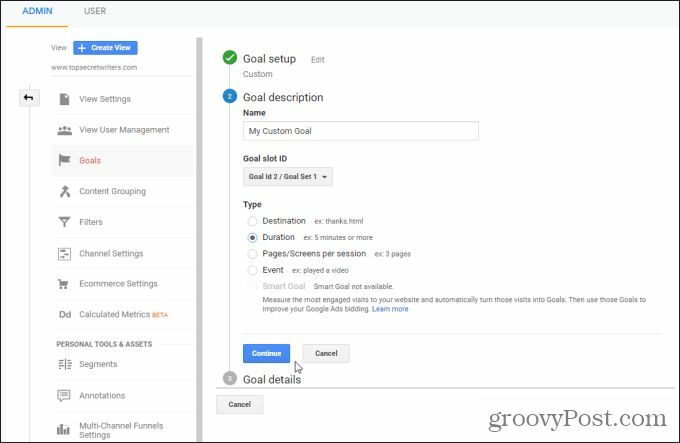
בחר לְהַמשִׁיך לעבור לדף פרטי המטרה. כאן אתה להגדיר את הפרמטרים למטרה שהגדרת בעמוד הקודם.
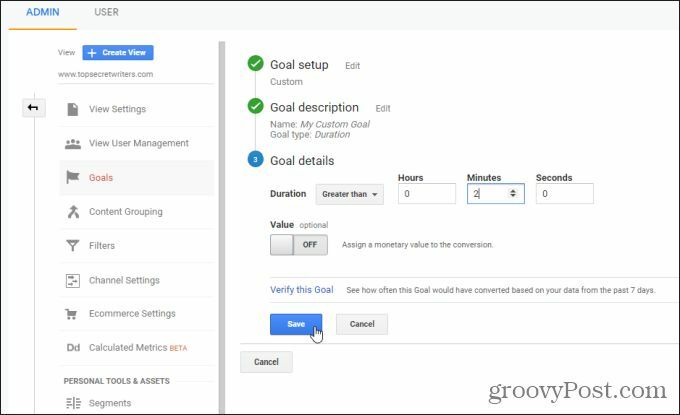
בחר להציל לסיום הגדרת היעד המותאם אישית שלך. כעת תראה את היעד החדש ברשימת היעדים שלך בחלונית הניהול.
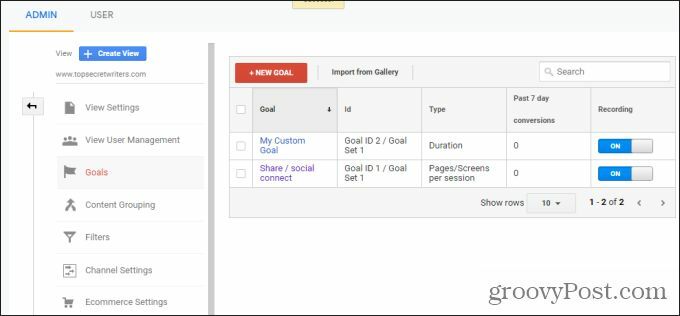
אתה יכול להציג את היעדים המותאמים אישית שלך באותו אופן שבו צפית ביעדים שהוגדרו מראש. פשוט חזור למרכז השליטה שלך ב- Google Analytics, בחר המרות מתפריט הניווט הימני, בחר מטרות מתפריט המשנה, ו- סקירה כללית מהתפריט הבא.
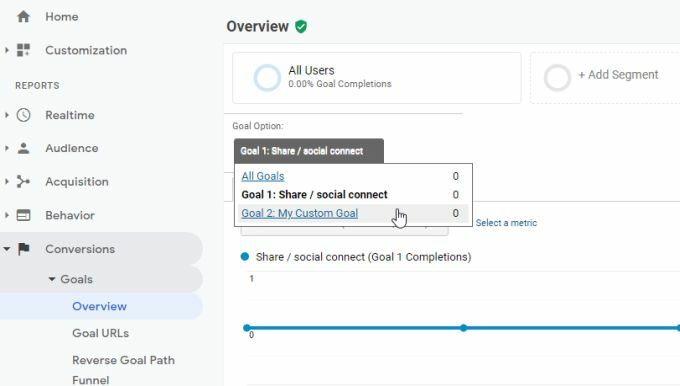
אפשרויות לצפייה ביעדים בגוגל אנליטיקס
ייתכן ששמת לב שיש לך אפשרויות אחרות מעבר לסקירה כללית בקטע יעדים של Google Analytics. הדעות האחרות נותנות לך נקודות מבט אחרות על המטרות שהגדרת.
כתובות אתרי יעד יציגו לך יעדים ספציפיים שעמדו בפרמטרי היעד שהגדרת. לדוגמא, אם יש לך מטרה למשך ביקור של 3 דקות, כאן תראה רשימה של כתובות האתרים בהן שהו המבקרים בדף יותר משלוש דקות.
נתיב יעד הפוך מראה לך את כתובת האתר הסופית בה נחתו המבקרים כשהמטרה הושגה, וכן את שלושת העמודים שלפניה. זו דרך שימושית לראות את הזרימה שלקח המבקר באתר לפני שהוא נחת סוף סוף על הדף שרציתם שיינחתו עליו.
ויזואליזציה של משפך מראה לך את אחוז המבקרים באתר שלך שהגיע למטרה שרצית (יחס המרה).
זרימת המטרה מספקת הדמיה שימושית מאוד של כל אחד מהשבילים שעברו המבקרים שנחתו בסופו של דבר על הדף (או כשלבסוף ביצעו את פעולת המטרה) שרציתם.
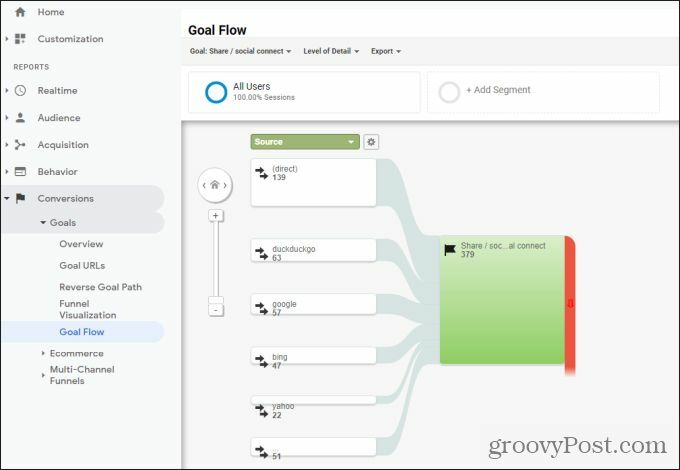
זהו הדמיה מועילה באמת המציגה בפניך את הדפים באתרך שהיו היעילים ביותר לעזור לך להשיג את היעדים שרצית. זה יכול לעזור לך לבצע שינויים באתר שעשויים לשפר את שיעורי ההמרה לדברים כמו דפי מכירה או דפי הרשמה.
שימוש ביעדים בגוגל אנליטיקס
כפי שאתה יכול לראות, יעדים הם דרך יעילה מאוד לעקוב אחר דברים באתר שלך שאולי עדיין לא זמינים ב- Google Analytics. התאמה אישית של היעדים שלך היא דרך שימושית להתמקד בפעולות שאתה באמת רוצה שהמבקרים שלך יבצעו, ולמדוד את הפעולות האלה לאורך זמן.
התאמת מחירים בחנויות: כיצד להשיג מחירים מקוונים בנוחות לבנים ומרגמות
קנייה בחנות לא אומרת שאתה צריך לשלם מחירים גבוהים יותר. הודות להבטחות התאמת מחירים, תוכל לקבל הנחות מקוונות באמצעות לבנים וטיח ...
כיצד לתת מתנה לדיסני פלוס בכרטיס מתנה דיגיטלי
אם נהניתם מדיסני פלוס ורוצים לשתף אותו עם אחרים, כך תוכלו לרכוש מנוי של דיסני + מתנה עבור ...
המדריך שלך לשיתוף מסמכים ב- Google Docs, Sheets ו- Slides
אתה יכול לשתף פעולה בקלות עם היישומים מבוססי האינטרנט של גוגל. הנה המדריך שלך לשיתוף ב- Google Docs, Sheets ו- Slides עם ההרשאות ...